>>>Link TẢI XUỐNG TRỰC TIẾP
>>>LINK TẢI NHANH
Khi mua một chiếc điện thoại thông minh, khách hàng quan tâm nhất đến việc tự mình cài đặt và gỡ bỏ phần mềm mình muốn mà không cần phải đến tận nơi đã mua để nhờ sự trợ giúp.
Khi chúng tôi mang máy đến trung tâm bán hàng sẽ được hỗ trợ cài đặt miễn phí, tuy nhiên sẽ mất thời gian. Nếu bạn không muốn mất thời gian cho những việc này, hãy đọc bài viết dưới đây về cách cài đặt phần mềm trên nền tảng Android và Windows Phone 8.
1. Android
Đối với nền tảng Android, việc cài đặt phần mềm khá đơn giản. Điều kiện tiên quyết là bạn phải có tài khoản Gmail và kết nối internet (3G hoặc Wifi). Sử dụng menu để truy cập ứng dụng có tên CHPlay
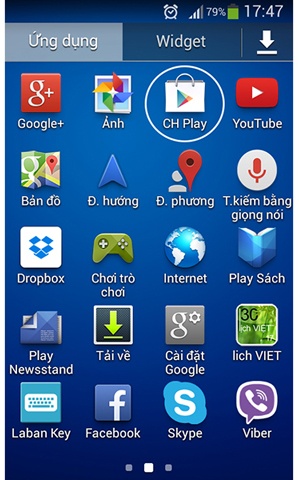 Truy cập CHPlay từ menu
Truy cập CHPlay từ menu
Tại đây máy tính sẽ yêu cầu bạn nhập tài khoản Gmail, tên người dùng Gmail và mật khẩu để hoàn tất việc đăng nhập. Ngay sau khi đăng nhập thành công, bạn có thể bỏ qua việc thiết lập tài khoản tín dụng và chuyển sang trang chính của CHPlay. (Nếu đây là lần đầu tiên bạn nhập tài khoản Gmail của mình, thì bước này sẽ không thực hiện được.)
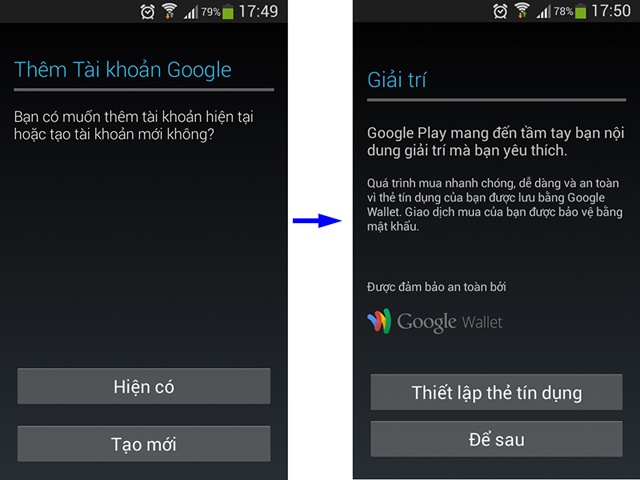 Đăng nhập vào tài khoản Gmail của bạn và bỏ qua việc thiết lập thẻ tín dụng của bạn
Đăng nhập vào tài khoản Gmail của bạn và bỏ qua việc thiết lập thẻ tín dụng của bạn
Trên màn hình CHPlay, nhấp vào biểu tượng, sau đó nhập tên ứng dụng bạn muốn tìm
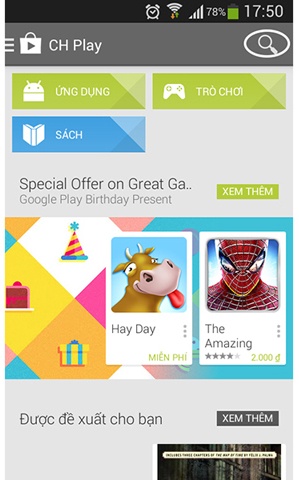 Nếu bạn đã biết tên của ứng dụng, bạn nên tìm kiếm tên của ứng dụng
Nếu bạn đã biết tên của ứng dụng, bạn nên tìm kiếm tên của ứng dụng
Hoặc vào thẻ ứng dụng và chọn mục miễn phí phổ biến nhất từ đó chọn được nhiều ứng dụng miễn phí hữu ích. (Lưu ý rằng nên tải các ứng dụng có nhiều lượt tải xuống, thường là hàng triệu hoặc có logo của nhà phát triển hàng đầu.
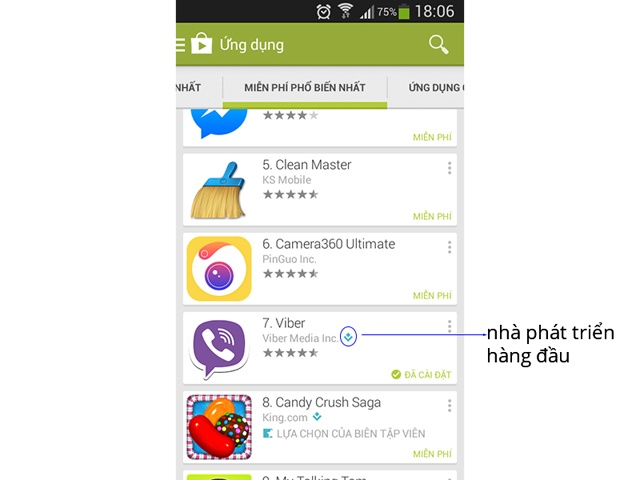 Tuyển chọn ứng dụng miễn phí có uy tín nhất
Tuyển chọn ứng dụng miễn phí có uy tín nhất
Khi bạn đã chọn ứng dụng mình muốn, hãy nhấp vào Cài đặt và Chấp nhận và đợi ứng dụng cài đặt.
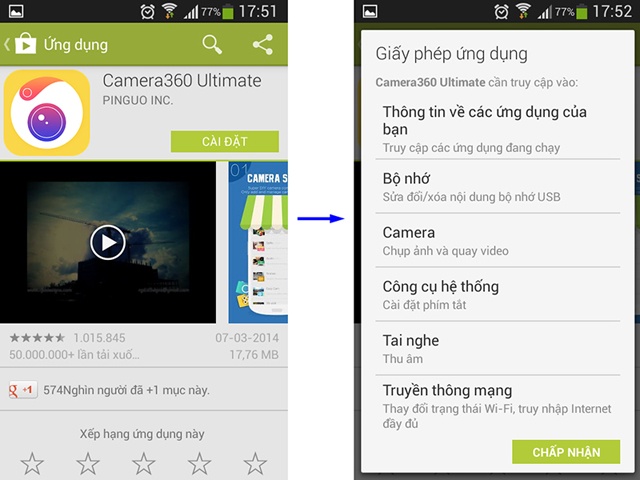 Cài đặt ứng dụng thật dễ dàng
Cài đặt ứng dụng thật dễ dàng
Để gỡ cài đặt ứng dụng, bạn có thể gỡ cài đặt trực tiếp trên trang cài đặt CHPlay hoặc vào “Chọn cài đặt ứng dụng” (Quản lý ứng dụng) trên tab “Tải xuống”, điều hướng đến ứng dụng bạn muốn gỡ bỏ và chọn “Gỡ cài đặt” . đặt.
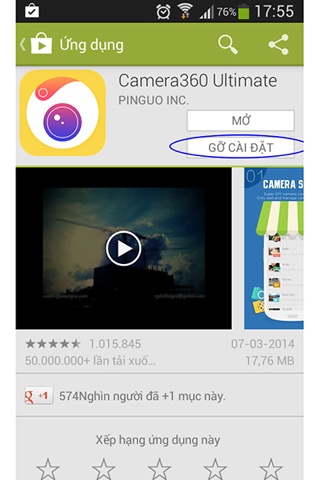 Gỡ cài đặt trực tiếp trong CHPlay
Gỡ cài đặt trực tiếp trong CHPlay
Hoặc vào Cài đặt -> Trình quản lý ứng dụng để xóa ứng dụng
2. Windows Phone 8
Đối với Windows Phone 8, việc cài đặt và gỡ bỏ ứng dụng cũng dễ dàng bằng menu Store
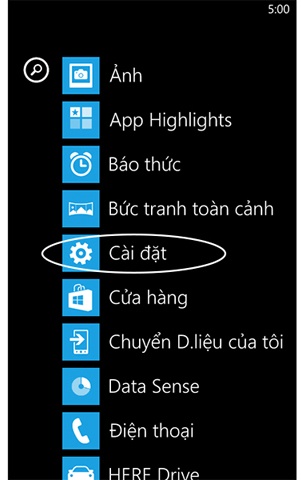 Truy cập cài đặt từ menu
Truy cập cài đặt từ menu
Chọn ứng dụng hoặc trò chơi bạn chọn hoặc nhấp vào biểu tượng kính lúp để tìm kiếm ứng dụng nếu bạn đã biết tên.

Sau khi chọn ứng dụng bạn muốn, hãy nhấp vào Cài đặt. Máy tính sẽ yêu cầu bạn nhập tài khoản Microsoft rồi đăng nhập để tiếp tục cài đặt. Bạn cần 1 tài khoản như Windows Live, Hotmail, Outlook. Nếu đăng nhập thành công, hệ thống sẽ hỏi bạn có muốn lưu nội dung hay không. Để truy cập nhanh, bạn có thể từ chối từ chối.
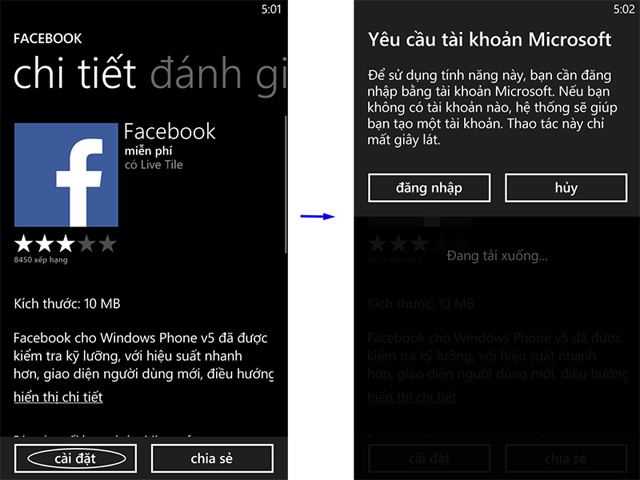 Chọn Cài đặt và đăng nhập bằng tài khoản Microsoft của bạn
Chọn Cài đặt và đăng nhập bằng tài khoản Microsoft của bạn
Ứng dụng bây giờ sẽ tải xuống và hiển thị như đã cài đặt trong danh sách menu cho đến khi hoàn tất
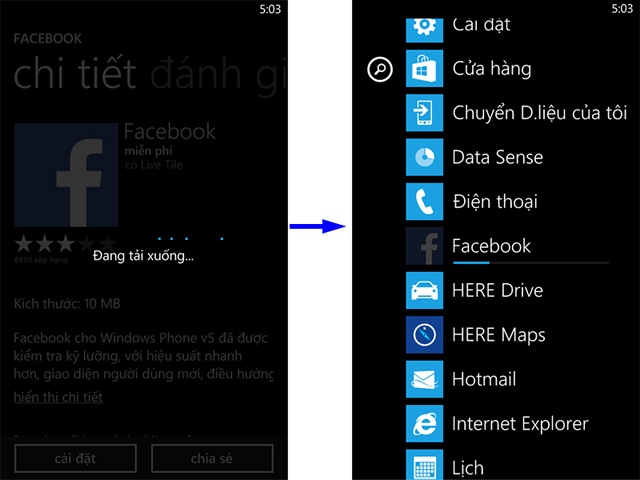 Ứng dụng sẽ được tải xuống và cài đặt. Biểu tượng được hiển thị trong danh sách menu
Ứng dụng sẽ được tải xuống và cài đặt. Biểu tượng được hiển thị trong danh sách menu
Để xóa một ứng dụng, hãy chạm và giữ ứng dụng đó. Một danh sách sẽ xuất hiện mà bạn muốn gỡ cài đặt
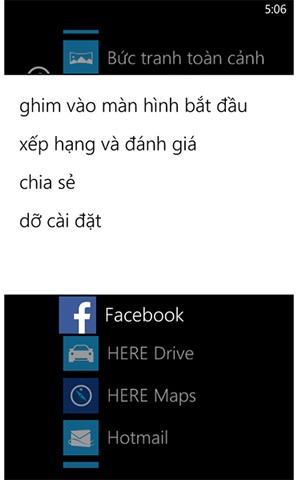 Chạm và giữ ứng dụng, sau đó chọn Gỡ cài đặt
Chạm và giữ ứng dụng, sau đó chọn Gỡ cài đặt
Tôi là licadho.org-chuyên gia trong lĩnh vực công nghệ máy tính. Các bài viết được tổng hợp và đánh giá bởi các chuyên gia nhiều năm kinh nghiệm, tuy nhiên chúng chỉ có giá trị tham khảo. Chúc Các Bạn Thành Công!
Bạn có thể tham khảo tải game siêu tốc tại :
- https://vzone.vn
- https://mobilenet.vn
- https://wikidown.vn/
- https://dbo.vn
- https://pcguide.vn















